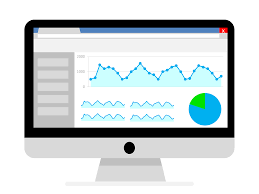こんにちは、ライムスです(*^^*)
現在進行系でゴリゴリのアドセンサーとして複数のサイトを運営しつつ、アドセンスの稼ぎ方に特化した「アドセンスクエスト」というコミュニティーを運営しています。


はじめに
ブログを作りたての初期は、Googleアナリティクスをいれてもどうしてもアクセス数が少ないので、自分のアクセス数が目立ってしまいますよね。
ですので、今回は「Googleアナリティクスで、自分のアクセスを除去する方法」について解説します。
Googleアナリティクスは、2020年10月に新しくバージョンアップした「Googleアナリティクス4 プロパティ(GA4)」が導入されました。
そのため、最新版の「GA4」と「ユニバーサルアナリティクス(UA)」、両バージョンのGoogleアナリティクスで自分のアクセスを除外する方法について解説していきます。
まだ最新版のGoogleアナリティクス(GA4)を設定出来ていない人は、こちらの記事をご覧ください。
GA4で、自分のアクセス(IPアドレス)を除外する方法
まずは、自分のアクセスを除去したい「Googleアナリティクス4 プロパティ(GA4)」を選択しましょう。
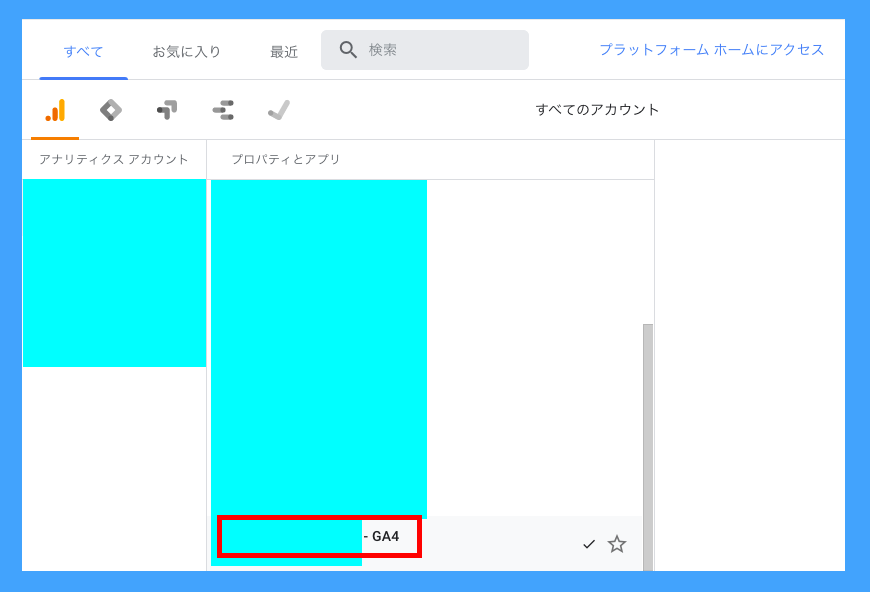
左下の「管理」をクリック。

「データストリーム」をクリック。
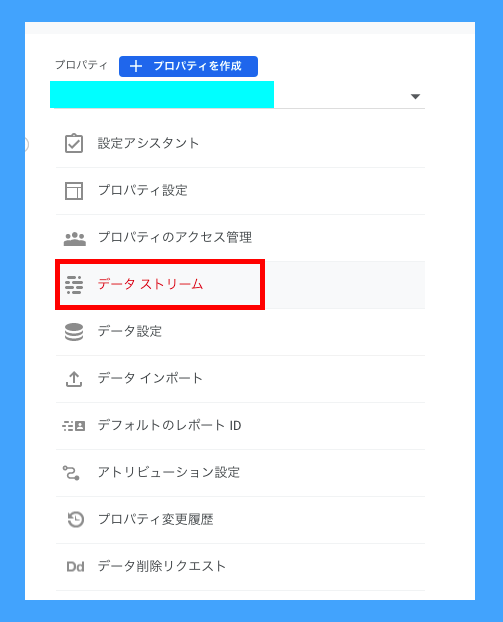
自分のサイトをクリックしましょう。
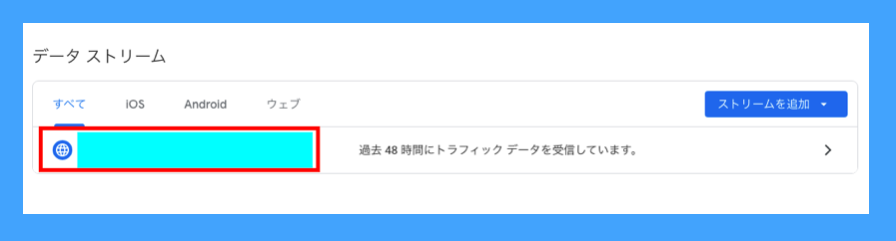
「タグ付けの詳細設定」をクリック。
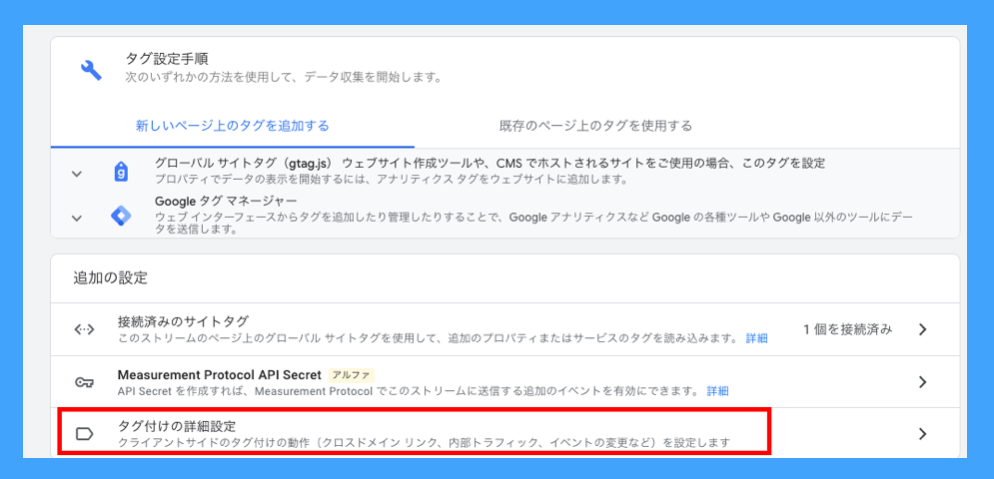
「内部トラフィックの定義」をクリック。
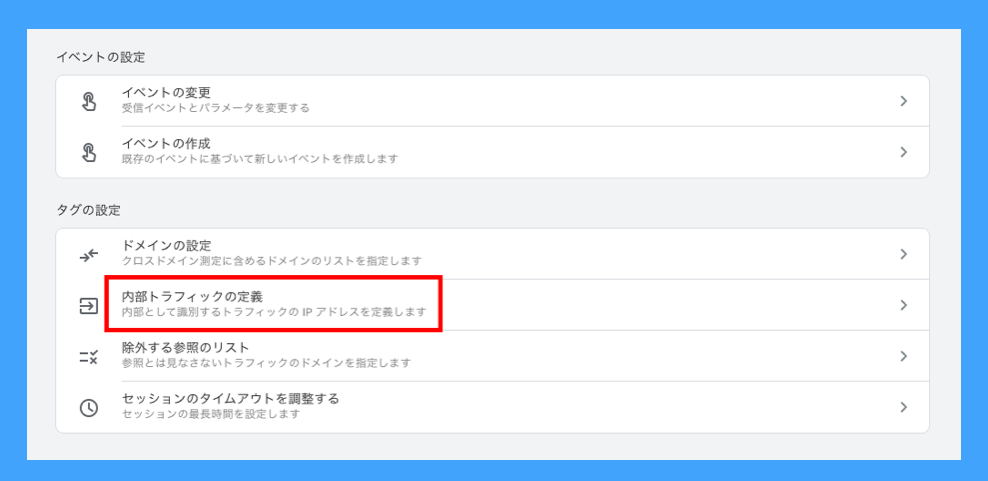
「作成」をクリック。
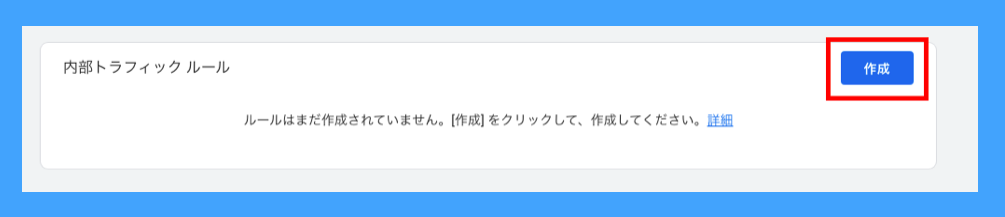
「ルール名」は自宅or会社など、設定内容が把握しやすい名称を入力しましょう。
「IPアドレス」は「IPアドレスが次と等しい」へ変更してください。
「値」には、除外したいIPアドレスを入力します。
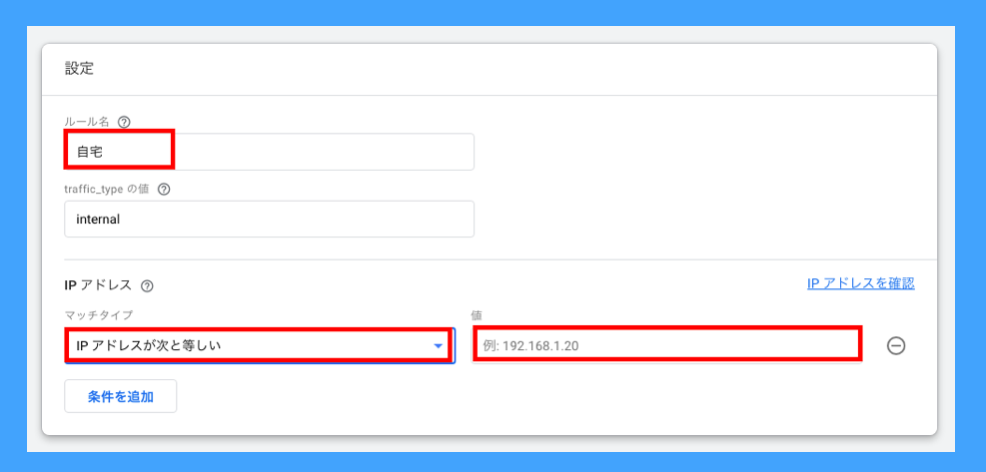
入力が終われば、右上の「作成」をクリックすれば変更が保存されます。

これで、「Googleアナリティクス4 プロパティ(GA4)」の自分のアクセスを除去する方法は完了です^^
旧アナリティクス(UA)で、自分のアクセスを除外する方法
旧Googleアナリティクスとは、「ユニバーサルアナリティクス(UA)」ですね。
「ユニバーサルアナリティクス」で自分のアクセスを除外する方法として、Googleの拡張機能を使うやり方があります。
このやり方の最大のメリットは、IPアドレスが変更しても除外してくれるのと、自分のGoogleアナリティクスだけではなく、全てのGoogleアナリティクスから除外してくれる点です。
ブラウザに「Google Analytics オプトアウト アドオン」を設定する
『Google Analytics オプトアウトアドオン』という拡張機能を開き、ダウンロードしましょう。
対応ブラウザは、Google Chrome、Mozilla Firefox、Apple Safari、Microsoft Edgeです。
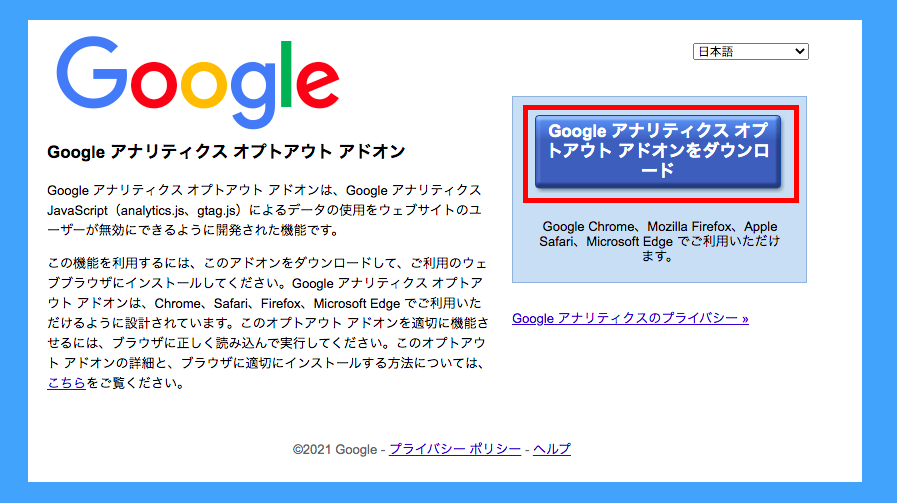
「Chromeに追加」をクリック。
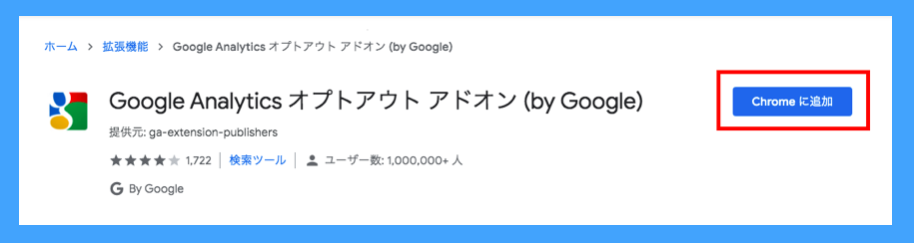
「拡張機能を追加」をクリック。
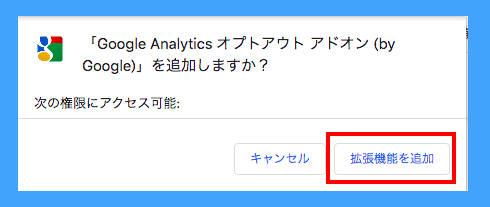
「Google Analyticsオプトアウト アドオン」がChromeに追加されましたと表示されればOKです。
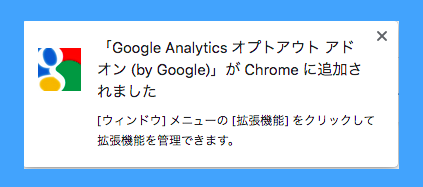
これで、「ユニバーサルアナリティクス(UA)」の自分のアクセスを除去する方法は完了です^^